随着电脑的普及和使用,我们经常会遇到一些显示引擎错误的问题,这些错误可能导致电脑无法正常工作或显示异常。本文将深入分析电脑显示引擎错误的原因,并提供解...
2025-09-04 204 电脑
在现代社会,无线网络已经成为我们生活中不可或缺的一部分。然而,有时候我们的电脑可能会遇到无法连接到无线网络的问题,这会给我们的生活和工作带来很多不便。本文将介绍一些常见的解决方法,帮助您轻松解决电脑无法连接无线网络的困扰。
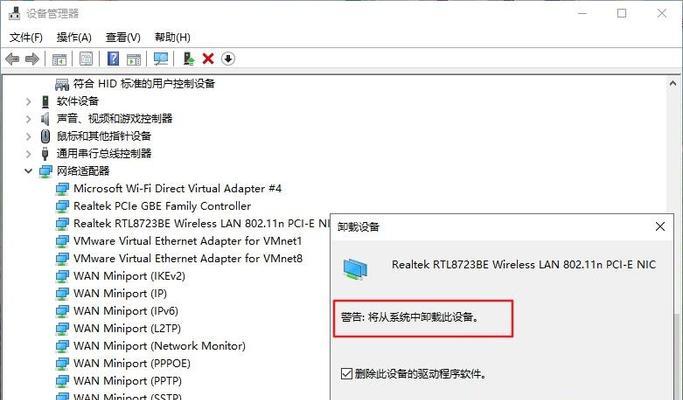
检查无线网络开关是否打开
如果您的电脑无法连接到无线网络,请首先确保您的电脑上的无线网络开关处于打开状态。有时候,我们可能会无意中关闭了无线网络开关,导致无法连接到网络。
确认是否输入正确的Wi-Fi密码
输入错误的Wi-Fi密码是一个常见的导致电脑无法连接无线网络的原因。请确保您输入的Wi-Fi密码是正确的,并且区分大小写。
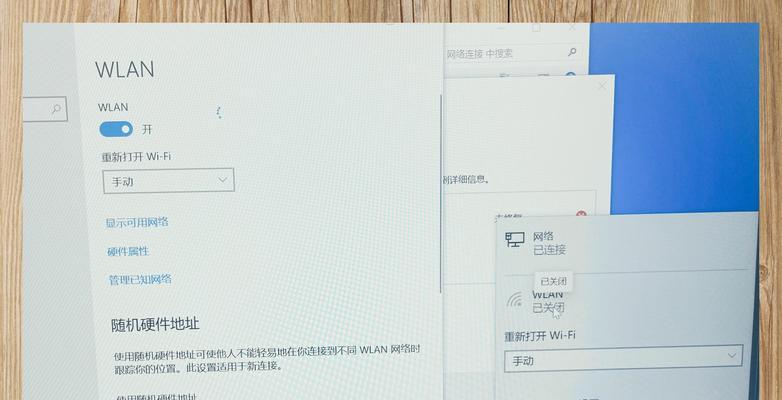
重启无线路由器和电脑
有时候,无线路由器或者您的电脑可能出现一些临时问题,导致无法正常连接到网络。尝试重启无线路由器和电脑,通常可以解决这个问题。
检查无线网卡驱动程序是否正常
无线网卡驱动程序是电脑连接无线网络的关键。请确保您的电脑上的无线网卡驱动程序已经正确安装,并且是最新版本。
尝试使用其他设备连接同一Wi-Fi网络
如果您的电脑无法连接到Wi-Fi网络,但其他设备可以正常连接,那么问题可能出在您的电脑上。尝试使用其他设备连接同一Wi-Fi网络,以确定是否是您的电脑出了问题。
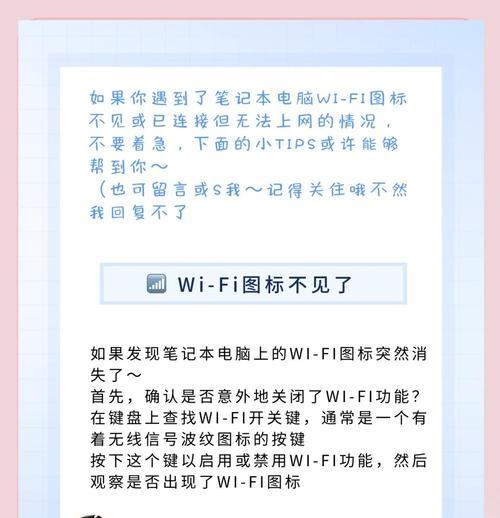
检查IP地址和DNS设置
在某些情况下,电脑无法获取正确的IP地址和DNS设置,导致无法连接到无线网络。请确保您的电脑上的IP地址和DNS设置是自动获取的。
清除DNS缓存
DNS缓存中存储了之前访问过的网址的IP地址,如果缓存中的信息错误,可能会导致电脑无法正确连接到无线网络。尝试清除DNS缓存,然后重新连接无线网络。
更改无线信道
无线路由器在工作时会使用特定的信道进行数据传输。如果您周围有其他无线网络或者其他干扰源,可能会导致信道拥挤,从而影响您的电脑连接无线网络。尝试更改无线信道,可能会解决这个问题。
禁用防火墙和杀毒软件
有时候,防火墙或者杀毒软件可能会阻止电脑连接无线网络。请尝试禁用防火墙和杀毒软件,然后重新连接无线网络。
检查无线路由器的安全设置
如果您的无线路由器设置了特定的安全策略,可能会导致您的电脑无法连接到无线网络。请检查无线路由器的安全设置,并根据需要进行调整。
重置网络设置
有时候,电脑上的网络设置可能会出现问题,导致无法连接到无线网络。尝试重置网络设置,然后重新配置您的无线网络连接。
升级无线网卡驱动程序
如果您的电脑上的无线网卡驱动程序版本较旧,可能会导致无法连接到无线网络。尝试升级无线网卡驱动程序,以获得更好的兼容性和稳定性。
使用命令提示符修复网络问题
在命令提示符中,有一些命令可以用来修复一些常见的网络问题,例如重置网络适配器、刷新IP地址等。尝试使用命令提示符修复网络问题。
联系网络服务提供商
如果您尝试了以上方法仍然无法解决问题,可能是您的网络服务提供商的问题。请联系您的网络服务提供商,寻求他们的帮助和支持。
通过本文介绍的解决方法,您应该可以轻松解决电脑无法连接无线网络的问题。如果问题仍然存在,建议您联系专业的技术支持人员,以获得更专业的帮助和支持。祝您顺利连接到无线网络,享受便捷的上网体验!
标签: 电脑
相关文章

随着电脑的普及和使用,我们经常会遇到一些显示引擎错误的问题,这些错误可能导致电脑无法正常工作或显示异常。本文将深入分析电脑显示引擎错误的原因,并提供解...
2025-09-04 204 电脑
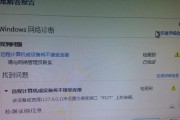
在现代社会中,电脑已经成为人们生活和工作中不可或缺的工具之一。然而,有时我们可能会遇到各种网络问题,其中之一就是网络错误797。这个问题会导致电脑无法...
2025-09-04 114 电脑

安全模式是电脑故障排除的重要工具,它可以在系统启动时只加载必要的驱动程序和服务,以排除可能引起问题的软件或驱动程序。本文将详细介绍如何通过BIOS进入...
2025-08-12 161 电脑

在电脑使用过程中,有时我们需要重新安装操作系统来解决一些问题或者升级系统版本。而使用电脑CD安装系统是最常见也是最经济实惠的方法之一。本文将详细介绍使...
2025-08-02 169 电脑
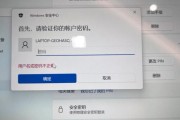
电脑在现代生活中扮演着重要的角色,然而,有时候电脑会遇到无法开机的问题,给我们的工作和生活带来困扰。本文将针对电脑无法开机的常见原因和解决办法进行分析...
2025-07-20 261 电脑

在现代社会中,使用不同的操作系统已经成为常态。尽管Mac电脑已经成为许多人的首选,但有时候我们仍然需要在Mac上运行Windows系统。本文将详细介绍...
2025-06-24 232 电脑
最新评论